МФУ Samsung SCX-3205W - инструкция пользователя по применению, эксплуатации и установке на русском языке. Мы надеемся, она поможет вам решить возникшие у вас вопросы при эксплуатации техники.
Если остались вопросы, задайте их в комментариях после инструкции.
"Загружаем инструкцию", означает, что нужно подождать пока файл загрузится и можно будет его читать онлайн. Некоторые инструкции очень большие и время их появления зависит от вашей скорости интернета.
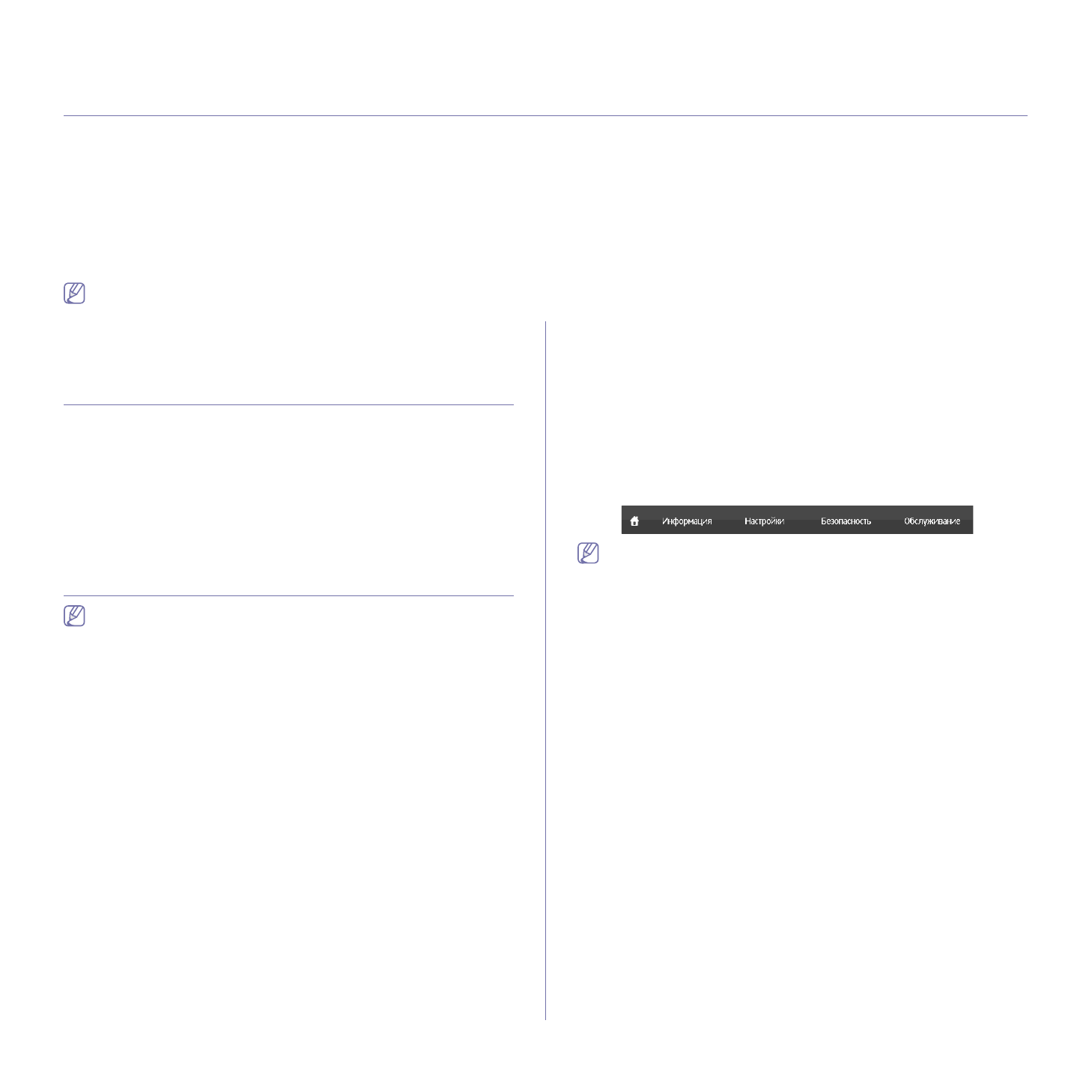
Инструменты
управления
_ 77
10.
Инструменты
управления
В
этой
главе
описываются
инструменты
управления
,
помогающие
добиться
использования
всех
возможностей
устройства
.
В
главу
входят
указанные
ниже
разделы
:
•
•
•
•
•
В
зависимости
от
модели
список
поддерживаемых
дополнительных
устройств
и
функций
может
меняться
.
Проверьте
название
модели
(
см
. «
Знакомство
с
полезными
инструментами
управления
Описываемые
в
перечисленных
ниже
разделах
программы
делают
использование
устройства
более
удобным
.
•
•
•
•
Использование
SyncThru™ Web Service
(
только
SCX-3205W(K))
Минимальным
требованием
для
SyncThru™ Web Service
является
наличие
Internet Explorer® 6.0
или
более
поздней
версии
.
При
условии
подключения
устройства
к
сети
и
правильной
настройки
параметров
TCP/IP
появляется
возможность
управления
устройством
через
встроенный
веб
-
сервер
SyncThru™ Web Service. SyncThru™
Web Service
предназначен
для
следующих
целей
:
•
просмотр
информации
об
устройстве
и
проверка
его
текущего
состояния
;
•
изменение
параметров
TCP/IP
и
настройка
других
параметров
сети
;
•
изменение
настроек
принтера
;
•
настройка
уведомлений
о
состоянии
устройства
по
электронной
почте
;
•
получение
поддержки
по
использованию
устройства
.
Доступ
к
SyncThru™ Web Service
1.
В
операционной
системе
Windows
запустите
веб
-
браузер
(
например
, Internet Explorer).
Введите
IP-
адрес
устройства
(http://xxx.xxx.xxx.xxx)
в
поле
адреса
и
нажмите
клавишу
ВВОД
или
кнопку
Переход
.
2.
Откроется
встроенная
веб
-
страница
устройства
.
Вход
в
SyncThru™ Web Service
Для
настройки
параметров
в
SyncThru™ Web Service
необходимы
права
администратора
.
Незарегистрированные
пользователи
SyncThru™ Web Service
могут
использовать
программу
,
но
им
недоступны
вкладки
Настройки
и
Безопасность
.
1.
Нажмите
Вход
в
систему
в
правой
верхней
части
веб
-
страницы
SyncThru™ Web Service.
Откроется
диалоговое
окно
Вход
в
систему
.
2.
Введите
Идентификатор
и
Пароль
,
затем
нажмите
Вход
в
систему
.
При
первом
входе
в
SyncThru™ Web Service
введите
указанные
ниже
стандартный
идентификатор
и
пароль
.
•
Идентификатор
: admin
•
Пароль
: sec00000
Обзор
программы
SyncThru™ Web Service
В
зависимости
от
модели
устройства
некоторые
вкладки
могут
быть
недоступны
.
Вкладка
Информация
Эта
вкладка
содержит
общую
информацию
об
устройстве
.
Здесь
можно
просмотреть
такие
данные
,
как
оставшийся
объем
тонера
.
Отсюда
же
можно
распечатать
отчет
об
ошибках
и
другие
подобные
документы
.
•
Активные
предупреждения
:
позволяет
отслеживать
сигналы
об
ошибках
в
работе
устройства
и
степень
их
серьезности
.
•
Расходные
материалы
:
позволяет
отслеживать
количество
отпечатанных
страниц
и
оставшегося
тонера
в
картридже
.
•
Счетчики
использования
:
позволяет
отслеживать
количество
напечатанных
страниц
для
разных
видов
печати
:
односторонней
и
двусторонней
.
•
Текущие
параметры
:
позволяет
получить
информацию
об
устройстве
и
сети
.
•
Печать
информации
:
позволяет
распечатать
отчеты
о
системе
,
адресах
электронной
почты
и
шрифтах
.
Вкладка
Настройки
Эта
вкладка
позволяет
настроить
параметры
устройства
и
сети
.
Для
просмотра
этой
вкладки
необходимы
права
администратора
.
•
Вкладка
Параметры
устройства
:
на
данной
вкладке
можно
настроить
параметры
устройства
.
-
Система
:
настройка
параметров
устройства
.
-
Принтер
:
настройка
параметров
заданий
печати
.
-
Копировать
:
настройка
параметров
заданий
копирования
.
•
Вкладка
Параметры
сети
:
просмотр
и
изменение
сетевых
параметров
.
Позволяет
настроить
параметры
TCP/IP,
сетевые
Содержание
- 3 Информация
- 4 Правила
- 5 Установка
- 8 Нормативная
- 12 Декларация
- 13 Заявления
- 14 Оригинальная
- 17 руководстве; Условные
- 18 Дополнительные
- 19 Функции; Специальные
- 21 Введение; данной; Обзор; Вид
- 26 Приступая
- 27 Требования
- 28 Macintosh; Linux
- 31 Совместное
- 33 Настройка; Сетевое; Полезные
- 34 Работа
- 38 Конфигурация
- 39 Использование
- 50 Завершение
- 52 Базовая; компьютера
- 54 Материалы
- 55 Размеры; Изменение
- 56 Загрузка; Лоток
- 57 Печать
- 58 Конверты
- 60 Драйвер
- 61 Отмена; Доступ
- 65 Выбор
- 69 Копирование
- 71 Сканирование; Для
- 73 WIA; Windows XP
- 75 Добавление
- 77 Инструменты
- 79 SmarThru
- 80 Окно
- 81 Scanners configuration; Ports configuration
- 82 Обслуживание; Чистка
- 83 Хранение
- 84 Советы
- 85 Устранение; Перераспределение
- 86 лотке
- 87 Внутри
- 90 Неполадки
- 92 Проблемы
- 93 A a B b C
- 98 Часто
- 99 Расходные
- 101 Технические
- 103 Спецификации
- 106 Глоссарий
- 112 Сайт техники и электроники; Наш сайт
Характеристики
Остались вопросы?Не нашли свой ответ в руководстве или возникли другие проблемы? Задайте свой вопрос в форме ниже с подробным описанием вашей ситуации, чтобы другие люди и специалисты смогли дать на него ответ. Если вы знаете как решить проблему другого человека, пожалуйста, подскажите ему :)




























































































































